आज इस टुटोरिअल में, मैं आपको बताऊंगा WordPress Sitemap को Google Search Console में Submit कैसे करें।
Google Search Console गूगल द्वारा डेवलप्ड एक बहुत ही अच्छा टूल है जो आपकी वेबसाइट की Valuable जानकारी (Crawl errors, Ranking Keyword, impressions और भी बहुत कुछ) प्रदान करता हैं।
इसके अलावा, यदि आपकी साईट में कोई भी Errors होती है, तो Google Search Console आपको notify करेगा।
लेकिन इस आर्टिकल में मैं आपको बताऊंगा Sitemap को Google Search Console में Submit कैसे किया जाता है।
Website को Google Search Console में Submit करें
Sitemap submit करने के लिए, आपको सबसे पहले एक अकाउंट बनानी होगी और अपनी वेबसाइट Add करनी होगी।
Google Search Console में टॉप पर स्थित Add Property पर क्लिक करें।
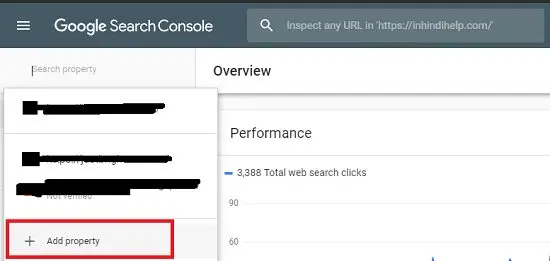
फिर अपनी वेबसाइट URL को दर्ज करें और Continue बटन पर क्लिक करें।
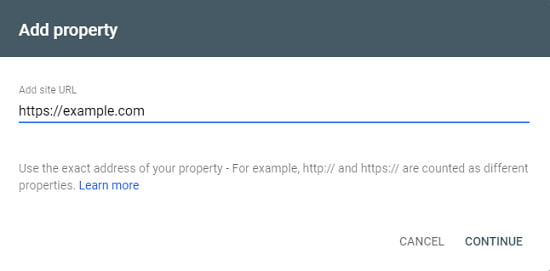
अब आपको अपनी वेबसाइट Verify करनी होगी कि आप इसके मालिक है। Ownership verify करने के लिए आपको 5 मेथड दिखाई देंगे।
यदि आप अपनी वेबसाइट पर Yoast SEO प्लगइन का उपयोग करते है, तो HTML tag सबसे असान मेथड है। बस आपको Yoast SEO के Webmaster tools (SEO >> General >> Webmaster Tools) सेक्शन में जाकर HTML tag पेस्ट करनी होगी।

Save बटन पर क्लिक करने के बाद, Google Search Console पर लौटकर ‘Verify’ बटन पर क्लिक करें। आपको एक Success संदेश मिलेगा।
लेकिन यदि आप Yoast SEO का उपयोग नहीं करते है, तो आप HTML tag को अपनी साईट के <head> सेक्शन में पेस्ट कर सकते है। बस आपको Insert Headers and Footers प्लगइन इनस्टॉल करने होगी। फिर Settings >> Insert Headers and Footers पर क्लिक करें और अपनी HTML tag को ‘Scripts in Header‘ बॉक्स में पेस्ट करें।
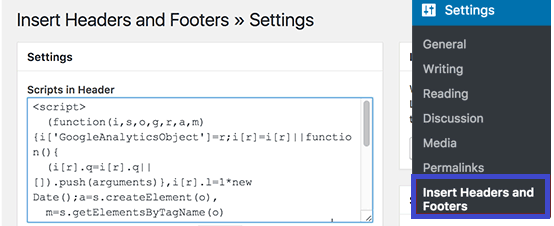
यदि आप Site Ownership को बिना प्लगइन के verify करना चाहते है, तो पहले मेथड HTML file का उपयोग कर सकते है।
बस HTML file डाउनलोड करके अपनी वेबसाइट के Root फोल्डर में अपलोड करें और Google Search Console पर लौटकर ‘Verify’ बटन पर क्लिक करें।
आपकी साईट Google Search Console में add हो चुकी है। तो अब चलिए Sitemap को Submit करते है…
Sitemap Google Search Console में Submit कैसे करें
यदि आप अपनी साईट पर पहले से ही Yoast plugin का उपयोग कर रहे है, तो आपके पास पहले से ही एक Sitemap है। बस आपको Google Search Console में Submit करने की जरूरत है।
Sitemap के लिए Yoast SEO >> General >> Features पर क्लिक करें और XML sitemaps को ‘On‘ करे फिर ‘See the XML Sitemap‘ लिंक पर क्लिक करें।

यह आपको XML sitemap पेज पर ले जाएगा। जैसा कि आप स्क्रीनशॉट में देख सकते है।
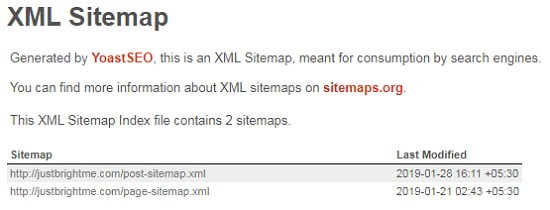
अपनी ब्राउज़र के address bar से URL को कॉपी करें। यह आपकी Sitemap होगी और कुछ इस तरह दिखेगी,
https://example.com/sitemap_index.xml
अब हमारे पास Sitemap मौजद है। चलिए अब इसे Google Search Console में Submit करते है।
Google Search Console डैशबोर्ड के, बाएं Column में स्थित ‘Sitemaps‘ आप्शन पर क्लिक करें फिर URL के last part (sitemap_index.xml) को पेस्ट करके Submit बटन पर क्लिक करें।
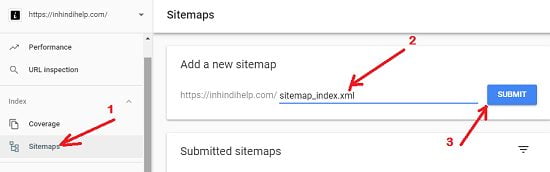
आपने अपनी Sitemap को Google Search Console में सफलतापूर्वक जोड़ लिया है।
यह फ़िलहाल Pending दिखाई देगी। लेकिन कुछ समय बाद आप Sitemap में Discovered URLs की संख्या देख सकेंगे।
छोटा सा निवेदन, अगर यह आर्टिकल आपके लिए मददगार साबित हुई है, तो इसे शेयर करना न भूलें!
इसे भी पढ़े:
मैंने submitted कर दिया परंतु, 15 posts and 5 page है मेरे blog में Google webmaster पर submitted 135 web page and Image 178 दीखा रहे है. ऐसे क्यूं.
अपने category और tag को Noindex करें
पहले से category और tag को Noindex है
यदि आप अपने साईट में Images को indexed किया है इस कारण आपको webmaster tools में इतनी submitted URLs दिखाई दे रही है
Nice Post.
This is very useful for us
सच में ये article बहुत ही हेल्पफुल है. बहुत बढ़िया लिखा है आपने अमन भाई. और आपने अपडेट भी किया हैं. मैं बहुत प्रभावित हूँ.
परन्तु यदि आपके रीडर्स अभी अभी ब्लॉग्गिंग शुरू किये हैं तो ये step by step गाइड पढ़ सकते हैं. मेरे प्रोफाइल पर click करके. यदि आप चाहे तो.
बहुत ही सटीक जानकारी. धन्यवाद.
Thank you keep visiting
very helpfull ………………..thank you